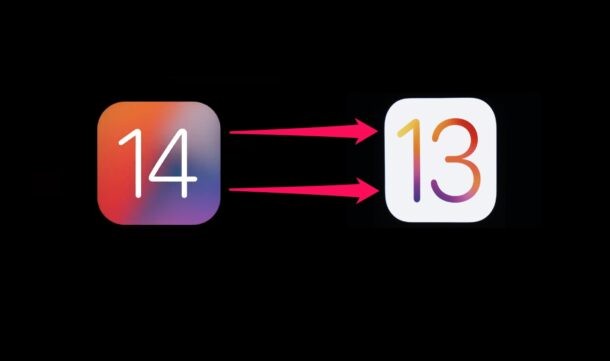
Chcete přejít na nižší verzi iOS 14 beta na iPhone a vrátit se zpět na iOS 13? Potýkáte se po aktualizaci vašeho iPhone na iOS 14 s nějakými zásadními problémy? Nebo si možná neužíváte iOS 14, jak jste si mysleli? Naštěstí můžete downgradovat software iPhone zpět na iOS 13, aniž byste přišli o všechna svá data, za předpokladu, že máte k dispozici zálohu.
Vývojářská i veřejná beta verze iOS 14 jsou v aktivním vývoji a stále mají co dělat, než bude finální verze uvedena koncem tohoto roku. Tyto beta verze mohou často obsahovat chyby a další problémy, které mohou způsobit, že systém a nainstalované aplikace nebudou správně fungovat. Pokud jste měli tu smůlu, že jste na svém zařízení narazili na několik chyb, které jej činí nepoužitelným pro každodenní použití, můžete aktualizaci s trochou úsilí ručně vrátit zpět. Pokud se tedy po vyzkoušení beta verze iOS 14 na svém zařízení chcete vrátit ke stabilní verzi, čtěte dále.
V tomto tutoriálu vás provedeme kroky k downgradu iOS 14 beta na iPhone zpět na iOS 13. I když je to specifické pro iPhone, můžete v případě potřeby postupovat podle podobných pokynů pro downgrade iPadOS 14 beta na iPadu.
Počkejte! Než přejdete na nižší verzi
Chcete-li pokračovat v downgradu, budete potřebovat přístup k počítači se systémem macOS nebo Windows s nejnovějším nainstalovaným iTunes.
Ještě důležitější je, že musíte mít zálohu všech vašich dat na iCloudu nebo iTunes z doby, kdy byl nainstalován iOS 13, protože z toho budete data obnovovat v případě, že se něco nezdaří.
Pokud nemáte kompatibilní zálohu, po přechodu na nižší verzi ztratíte všechna svá data. Mějte na paměti, že zálohu beta verze iOS 14 nemůžete obnovit na iPhone se systémem iOS 13, takže byste museli začít znovu, jako by se jednalo o čistou instalaci a ztratit vše, co bylo na zařízení.
Pokud nejste spokojeni s rizikem ztráty dat, je nejlepší zůstat na iOS 14 a pokračovat v aktualizaci beta verzí po jejich vydání, což nakonec povede k finálnímu sestavení později v průběhu roku.
Jak přejít na nižší verzi iOS 14 Beta na iPhone a vrátit se na iOS 13.x
Tento postup platí pro vývojářské i veřejné beta verze iOS 14. Za předpokladu, že máte po ruce zálohu svého iPhonu pro případ, že by se něco pokazilo, začněme s postupem downgradu. Ať už používáte Mac nebo Windows PC, kroky jsou dosti podobné, s tím rozdílem, že Finder budete používat v novějších verzích macOS místo iTunes.
Před pokusem o downgrade nebo aktualizaci softwaru vždy zálohujte svůj iPhone. Pokud máte existující zálohu z iOS 13.x, ze které chcete obnovit, budete chtít zálohu nejprve archivovat v iTunes nebo Finderu, abyste ji nepřepsali.
- Stáhněte si nejnovější podepsaný soubor firmwaru iOS IPSW (aktuálně iOS 13.6) odpovídající vašemu modelu iPhone. Ujistěte se, že je soubor .ipsw uložen na snadno dostupném místě. Soubor IPSW, který si stáhnete, se může změnit, pokud Apple vydá novější aktualizaci iOS 13.
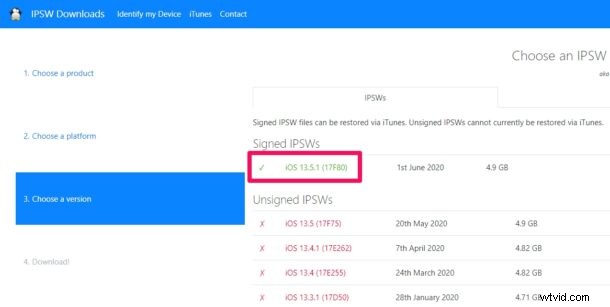
- Připojte svůj iPhone k počítači pomocí dodaného kabelu USB to Lightning a otevřete iTunes v systému Windows nebo Mac OS X nebo Finder v systému MacOS Catalina a novějších. Klikněte na ikonu „iPhone“ pod lištou nabídky v iTunes.
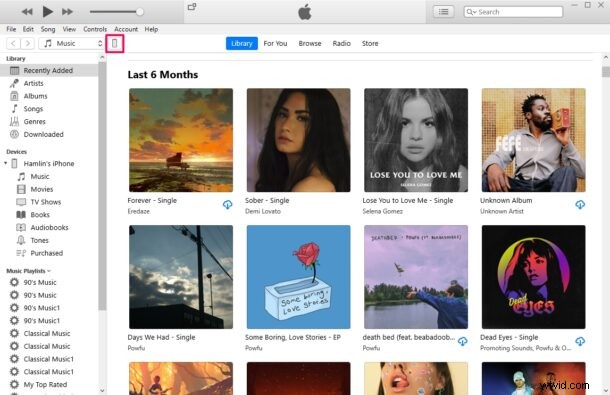
- V systému Windows se kliknutím na ikonu „iPhone“ v iTunes dostanete na stránku shrnutí. Zde podržte tlačítko SHIFT a klikněte na tlačítko „Aktualizovat“.
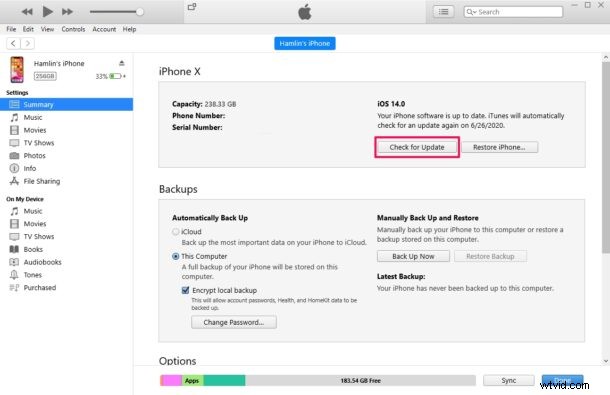
- Na Macu klikněte na svůj iPhone v části „Umístění“ v levém podokně a otevřete stránku shrnutí. Podržte tlačítko OPTION a klikněte na tlačítko „Aktualizovat“.
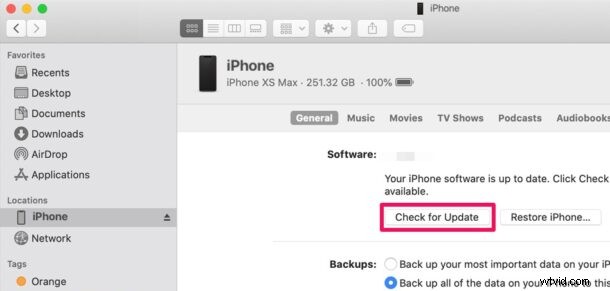
- Nyní stačí najít a otevřít soubor .ipsw, který jste si stáhli do počítače.
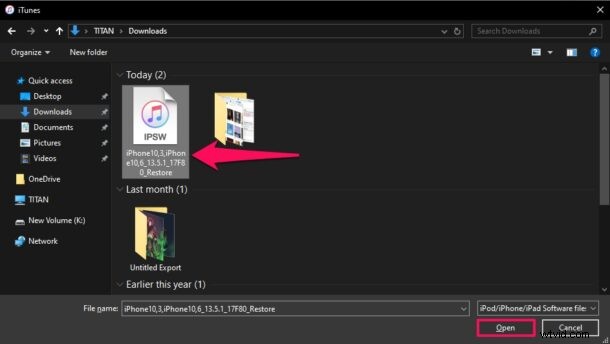
- Obdržíte vyskakovací zprávu pro potvrzení. Klikněte na „Aktualizovat“ pro potvrzení a zahájení procesu downgradu.
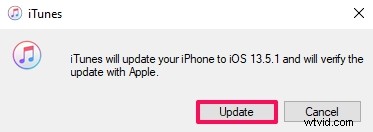
Bude to trvat několik minut, ale za žádnou cenu nepřerušujte proces přechodu na nižší verzi, protože to může mít za následek ztrátu dat, neúspěšný přechod na nižší verzi nebo dokonce zablokování zařízení.
Za předpokladu, že downgrade byl úspěšný, budete na iPhonu opět zpět na iOS 13.x.
Pokud downgrade iOS 14 selže nebo je přerušen, váš iPhone bude nepoužitelný, dokud nebude znovu obnoven, pravděpodobně bude vyžadovat použití režimu obnovení nebo režimu DFU. Tyto metody vymažou všechna data na vašem zařízení a budete je muset obnovit z předchozí zálohy iOS 13, abyste je mohli získat.
Jak přejít na nižší verzi iOS 14 Beta s režimem obnovení
Přestože doporučujeme použít výše uvedenou metodu, downgrade s režimem obnovy se jistě bude hodit, pokud se metoda aktualizace přes iTunes přeruší, selže nebo je vaše zařízení nepoužitelné. Ujistěte se, že máte zálohu všech dat z doby, kdy byl na váš iPhone nainstalován iOS 13. Pokud ne, ztratíte všechna svá data, protože zálohy beta verze iOS 14 nelze obnovit do iOS 13.
- Ujistěte se, že je váš iPhone připojen k počítači pomocí dodaného kabelu a zda je spuštěn iTunes/Finder v závislosti na vašem operačním systému.
- Přepněte iPhone do režimu obnovení. Kroky pro vstup do režimu obnovení se liší v závislosti na modelu iPhone, který vlastníte:
- iPhone 11 Pro, iPhone 11 Pro Max, iPhone 11, iPhone SE (2020), iPhone XS, iPhone XS Max, iPhone XR, iPhone X, iPhone 8, iPhone 8 Plus:Stiskněte a uvolněte tlačítko pro zvýšení hlasitosti a poté stiskněte a uvolněte tlačítko snížení hlasitosti a poté stiskněte a podržte tlačítko napájení/boční tlačítko, dokud se nezobrazí obrazovka režimu obnovení
- iPhone 7, iPhone 7 Plus, iPhone 6S. iPhone 6S Plus, iPhone SE:Stiskněte a podržte současně tlačítko Napájení/Postranní tlačítko a Tlačítko snížení hlasitosti, podržte tlačítka, dokud se nezobrazí obrazovka režimu obnovení
- Když iTunes nebo Finder detekují iPhone v režimu obnovení, zobrazí se vyskakovací okno. Kliknutím na „Obnovit“ vymažete data a nainstalujete aktuální stabilní verzi iOS.
Tento proces bude trvat několik minut a váš iPhone se několikrát restartuje, takže buďte trpěliví.
Po dokončení procesu se iPhone znovu spustí na uvítací obrazovce, jako by to bylo zcela nové zařízení nebo zařízení, které bylo resetováno na výchozí nastavení.
Nyní můžete obnovit downgradovaný iPhone ze zálohy iCloud nebo iTunes a získat zpět všechna ztracená data.
Pokud tento proces selže, je možný další způsob downgradu s režimem DFU, což také povede k vymazání zařízení a ztrátě dat, pokud nemáte k dispozici kompatibilní zálohu.
Jak přejít na nižší verzi iOS 14 Beta s režimem DFU
Pokud některá z výše uvedených metod ve vaší instanci selže, což je poměrně nepravděpodobné, můžete se uchýlit k režimu DFU a obnovit svůj iPhone na iOS 13. Stejně jako metoda režimu obnovení ztratíte všechna svá data, jakmile s tím skončíte. postup, takže se ujistěte, že máte zálohu svého iPhone z doby, kdy byl nainstalován iOS 13. Opět nebudete moci obnovit zálohy beta verze iOS 14 na iOS 13.
Režim DFU (Device Firmware Update) je v podstatě hlubší verzí režimu obnovy a je nutný pouze tehdy, když je iPhone v podstatě zazděný, což znamená, že je zcela nepoužitelný a přilepený na černé obrazovce nebo něčem podobném. Je to podobné v tom smyslu, že při dokončení postupu budete stále spoléhat na iTunes nebo Mac.
Pokyny pro přechod do režimu DFU se liší v závislosti na modelu vašeho iPhone:
- Vstupte do režimu DFU na iPhone 11, iPhone 11 Pro, iPhone 11 Pro Max, iPhone XS, iPhone XR, iPhone XS Max, iPhone X
- Na iPhonu SE (model 2020) přejděte do režimu DFU
- Na zařízení iPhone 8, iPhone 8 Plus přejděte do režimu DFU
- Na zařízení iPhone 7, iPhone 7 Plus přejděte do režimu DFU
- Vstupte do režimu DFU na iPhone 6s, iPhone 6s Plus, iPhone SE
Jakmile na svém iPhonu vstoupíte do režimu DFU, můžete zařízení obnovit pomocí iTunes a přejít na nižší verzi stejným způsobem jako režim obnovení, který jsme probrali výše.
I když jsme se v tomto článku zaměřovali pouze na iPhony, můžete iPadOS 14 Beta na svém iPadu vrátit zpět na iPadOS 13.x podobným způsobem, protože iPadOS je v podstatě jen iOS přeznačený pro iPad a s některými specifickými funkcemi pro iPad.
Se vším, co bylo řečeno, i po přechodu na nižší verzi můžete stále znovu nainstalovat beta verzi iOS 14 pro vývojáře nebo veřejnou beta verzi iOS 14, pokud to chcete zkusit znovu. Beta verze se stanou propracovanějšími a stabilnějšími, až se někdy na podzim přiblížíme k finální verzi. Jinak můžete jednoduše počkat, až bude iOS 14 vydán jako finální verze.
Doufáme, že se vám bez problémů podařilo přejít na nižší verzi vašeho iPhone s iOS 14 zpět na iOS 13. Která metoda downgradu se vám osvědčila? Podařilo se vám obnovit všechna data z předchozí zálohy? Našli jste jiný přístup k downgradu? Podělte se o jakékoli postřehy, tipy, myšlenky, řešení problémů nebo zkušenosti v komentářích.
